¿Has visto esas barras deslizantes en los canales de televisión? Destacan noticias de última hora, tendencias y eventos importantes. Estos se conocen como “tickers de noticias”Eso también puede mejorar los sitios web de WordPress.
Descubra cómo crear y utilizar el ticker de noticias en WordPress con nuestra guía paso a paso. Aprenda a implementar un ticker de noticias dinámico utilizando el complemento ElementsKit y mejore la entrega de noticias de su sitio web.
Comprender el teletipo de noticias en WordPress
News Tickers, también conocidos como tickers de contenido, crear un efecto de texto desplazable en un sitio web/cualquier otro medio con anuncios breves. El teletipo ayuda a transmitir información urgente, convocatorias de presentaciones y otros mensajes de texto. Estos tickers atraen la atención moviendo el texto en su página.
Los tickers de contenido pueden exhibir una amplia gama de contenidos. Estos incluyen titulares de noticias, anuncios, promociones u otros detalles de desplazamiento. Un teletipo de noticias ofrece actualizaciones de noticias, lo que lo convierte en un teletipo de contenido especializado.
Los tickers de noticias o feeds de noticias son más que beneficiosos para los canales de noticias. Son valiosos para cambiar temas como noticias, deportes, acciones y más. Un ticker de noticias en su sitio web permite a los visitantes mantenerse actualizados. Los motiva a descubrir más de tu contenido.
¿Cómo agregar un ticker de noticias en WordPress?
Esta guía lo guiará a través del uso de ElementsKit como complemento de teletipo de noticias en WordPress sitio web. Antes de profundizar en las instrucciones paso a paso sobre cómo agregar un ticker de noticias en WordPress, primero describamos el Elementor y Kit de elementos.
Elementor y Kit de elementos Ambos son complementos populares de WordPress ideales para la creación y personalización de sitios web. Elementor es visual complemento de creación de páginas de arrastrar y soltar para WordPress. Es una herramienta que te permite personalizar la apariencia de tu sitio de WordPress sin tener que aprender código.
Por otro lado, ElementsKit es un complemento de Elementor esa es la solución perfecta para diseñar cualquier tipo de sitio web desde cero sin codificación. Amplía la funcionalidad de Elementor a través de sus elementos, widgets, plantillas y funciones adicionales para mejorar las capacidades del creador de páginas Elementor. Independientemente del propósito del sitio web, puedes diseñarlo simplemente arrastrando y soltando las plantillas y widgets prediseñados.
ElementsKit tiene muchas funciones potentes. uno de ellos son ellos Widget de teletipo de contenido, que le ayuda a crear y mostrar noticias importantes o de actualidad. Es parte del Versión ElementsKit Pro, que ofrece funciones premium. Puede personalizar el ticker con diferentes diseños, bordes, animaciones y diseños.
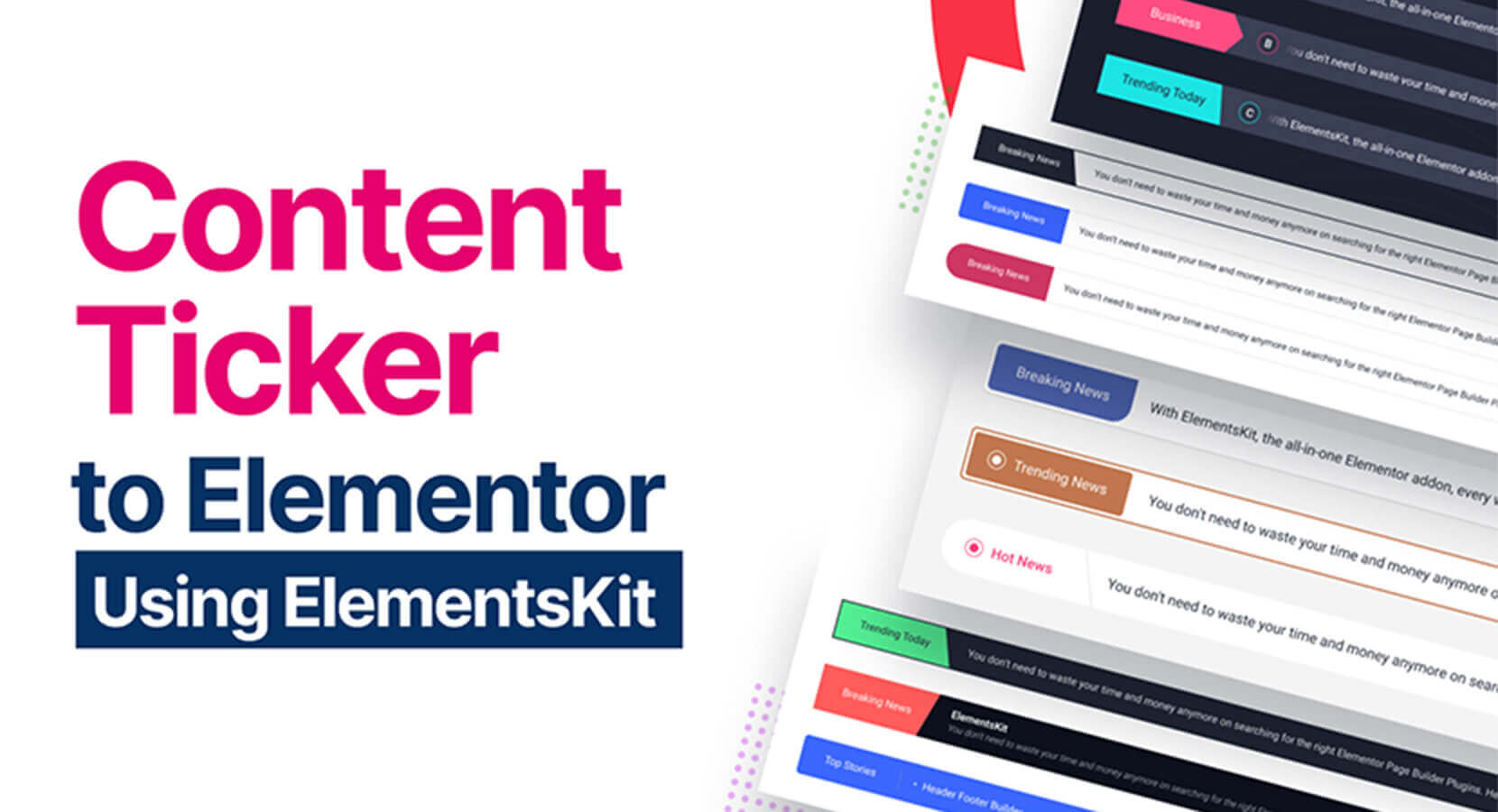
Características clave:
- Widget de teletipo de contenido para Elementor.
- Funcionalidad de arrastrar y soltar para una fácil personalización.
- Interfaz amigable.
- Muestre noticias importantes o de moda con estilo.
- Múltiples opciones de diseño para una apariencia personalizada.
- Bordes, animaciones y opciones de diseño para mejorar el atractivo visual.
- Creación rápida de tickers de contenido.
- Integre con su sitio web con Elementor.
Ahora, procedamos con la guía detallada paso a paso sobre cómo utilizar eficazmente el complemento ElementsKit como indicador de noticias en WordPress.
Paso 1. Activar el widget de teletipo de contenido
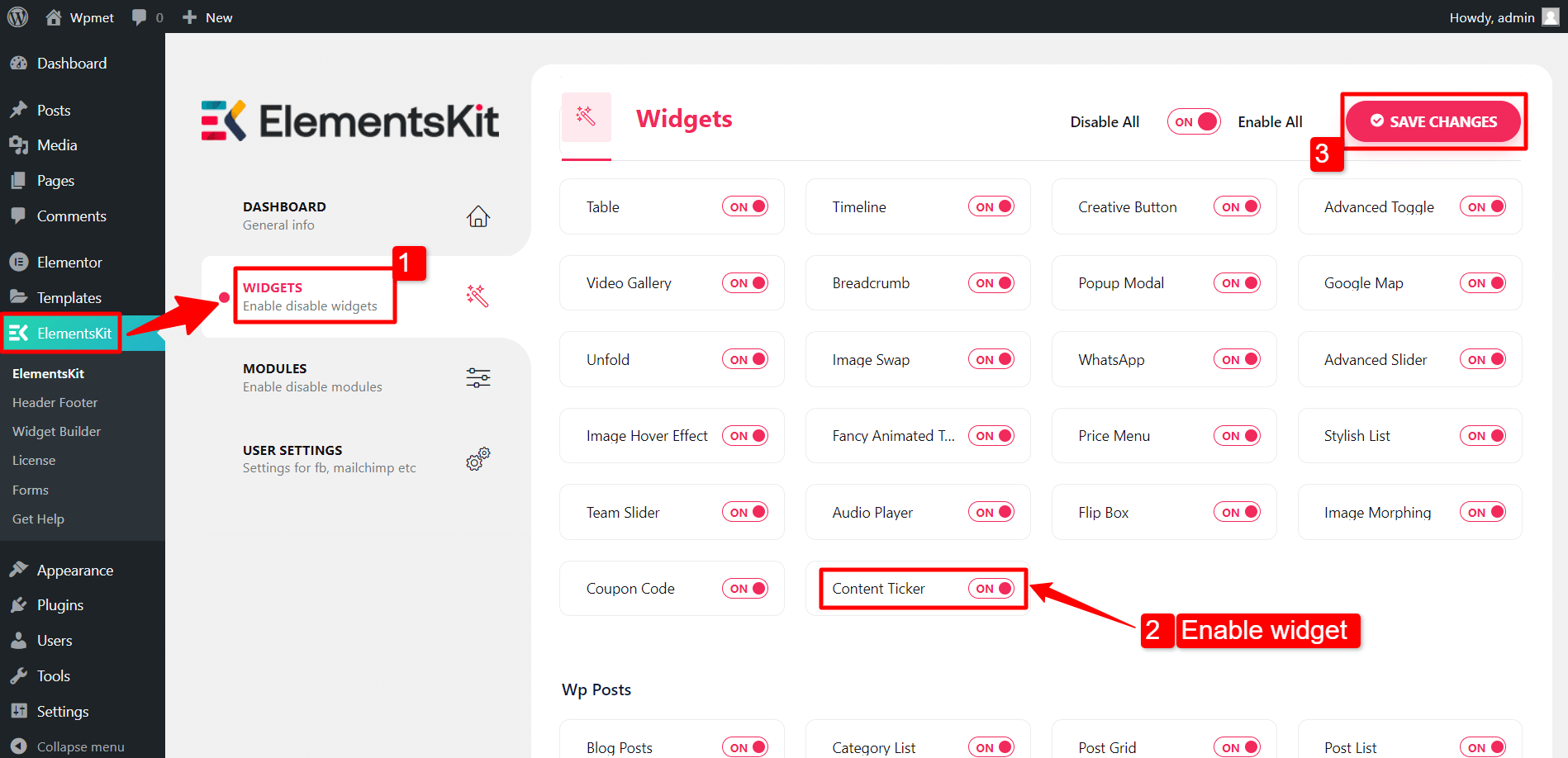
Para agregar un ticker de contenido a su sitio web de WordPress, habilite la opción Widget de teletipo de contenido de ElementsKit. Luego, abra el editor de Elementor y arrastre y suelte el widget en el área de diseño.
Para activar el widget Content Ticker:
- Vaya a ElementsKit > Widgets
- Localice el Content Ticker en la lista de widgets y habilítelo.
- Haga clic en el "Guardar cambios" botón.
Paso 2. Personalice la configuración del ticker de contenido en Elementor
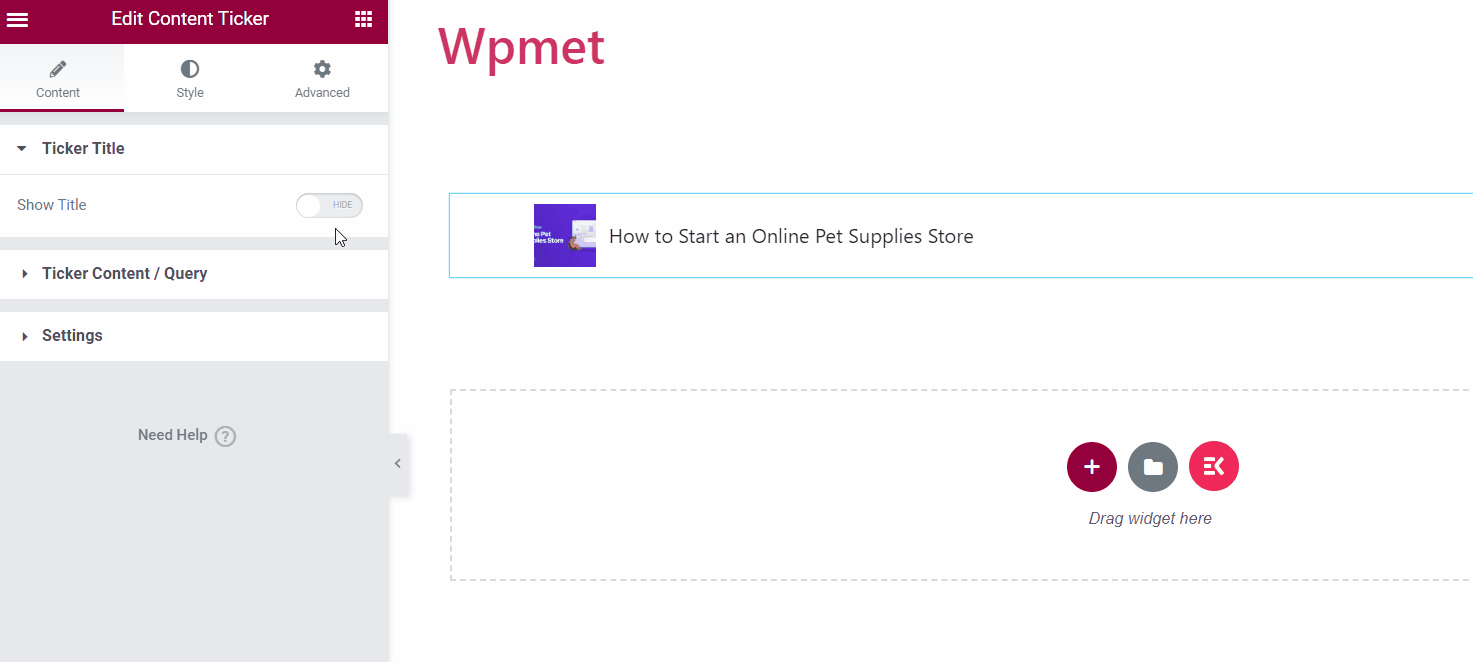
Título del teletipo
- Mostrar título. Active la función de título del ticker para desbloquear opciones de personalización adicionales.
- Estilo del título. Seleccione un estilo para el título del teletipo entre las opciones disponibles.
- Texto del título. Ingrese el texto deseado para el título.
- Habilitar puntero. Puede mostrar un puntero junto al título del teletipo.
- Icono. Alternativamente, puede mostrar un ícono junto al título.
- Posición. Elija “Antes" o "Después”como la ubicación deseada.
- Habilitar separador. Tiene la opción de mostrar un separador junto con el título del teletipo.
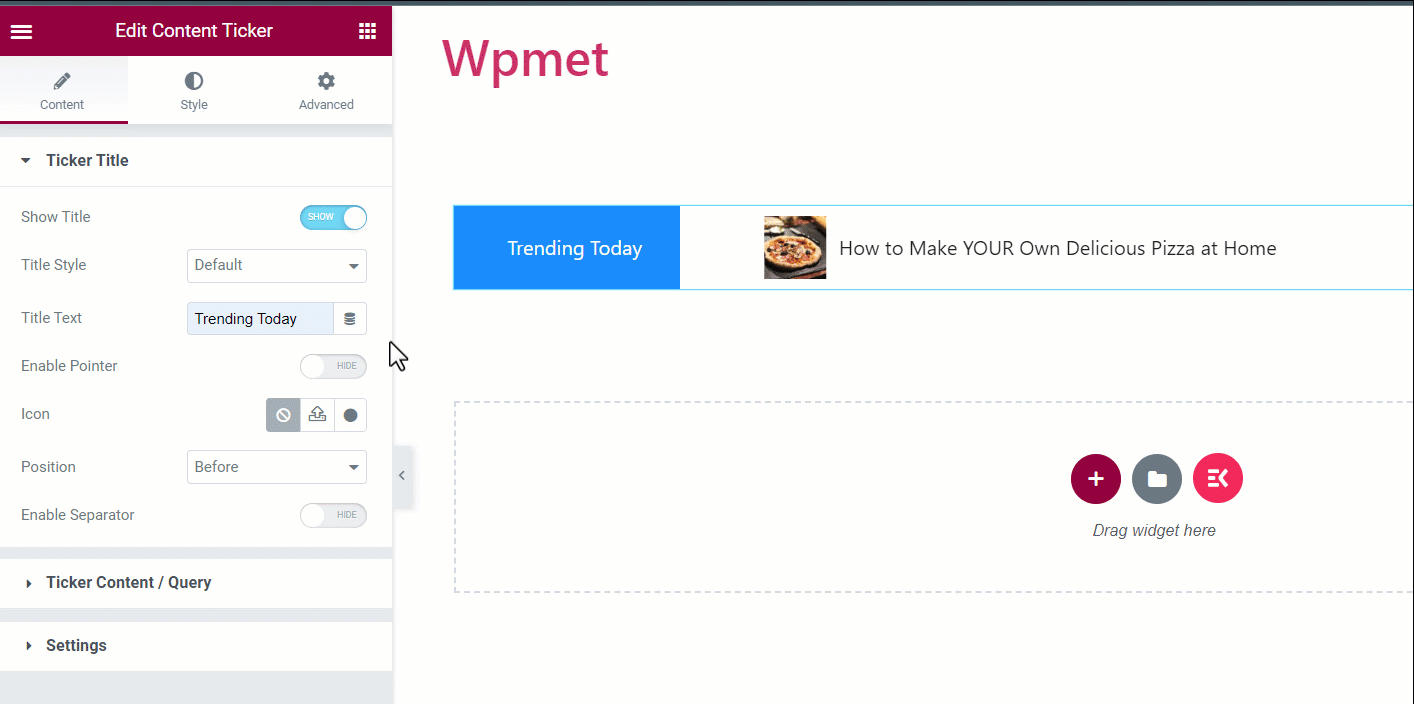
Contenido/consulta del teletipo
Dentro de esta sección, puedes seleccionar el tipo de contenido y ajustar su configuración según tus preferencias.
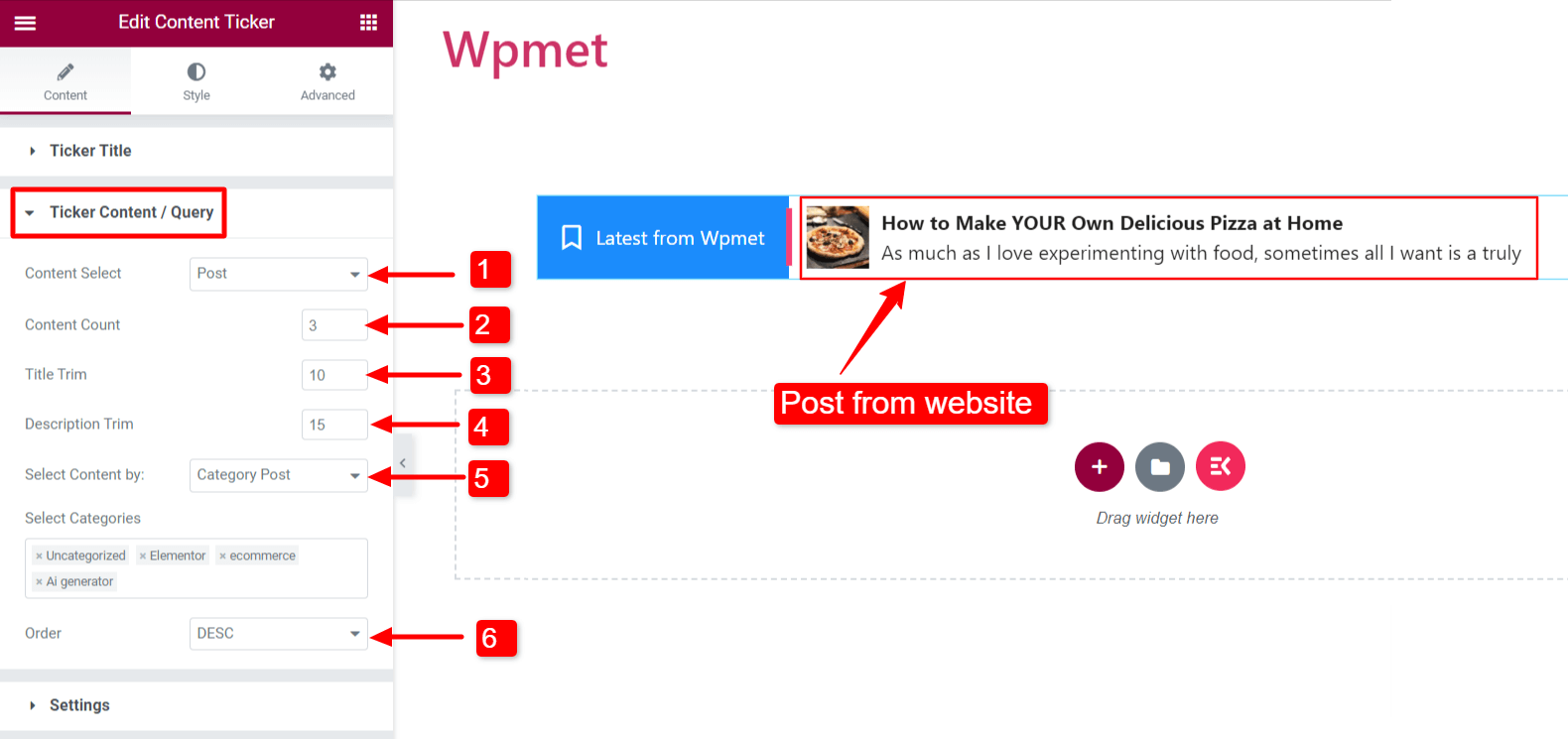
Tipo de contenido: Correo
Esta selección le permite mostrar las publicaciones de su sitio web en el teletipo.
- Selección de contenido: Configúrelo en "Correo“.
- Recuento de contenido: Especifique el número de publicaciones.
- Recorte del título: Limite el número de caracteres para el título de la publicación en el teletipo.
- Descripción Recorte: limita el número de caracteres que se muestran en el ticker del título de la publicación.
- Seleccionar contenido: Puede elegir cómo mostrar las publicaciones de las siguientes maneras:
- Publicación reciente: Muestra las publicaciones más recientes de tu sitio web.
- Publicación seleccionada: Muestra publicaciones específicas seleccionándolas en el cuadro "Buscar y seleccionar" campo.
- Publicación de categoría: Mostrar publicaciones basadas en categorías. Agregue las categorías deseadas en el “Seleccionar categorías" campo.
- Orden: Determine el orden del contenido como descendente (DESC) o ascendente (ASC).
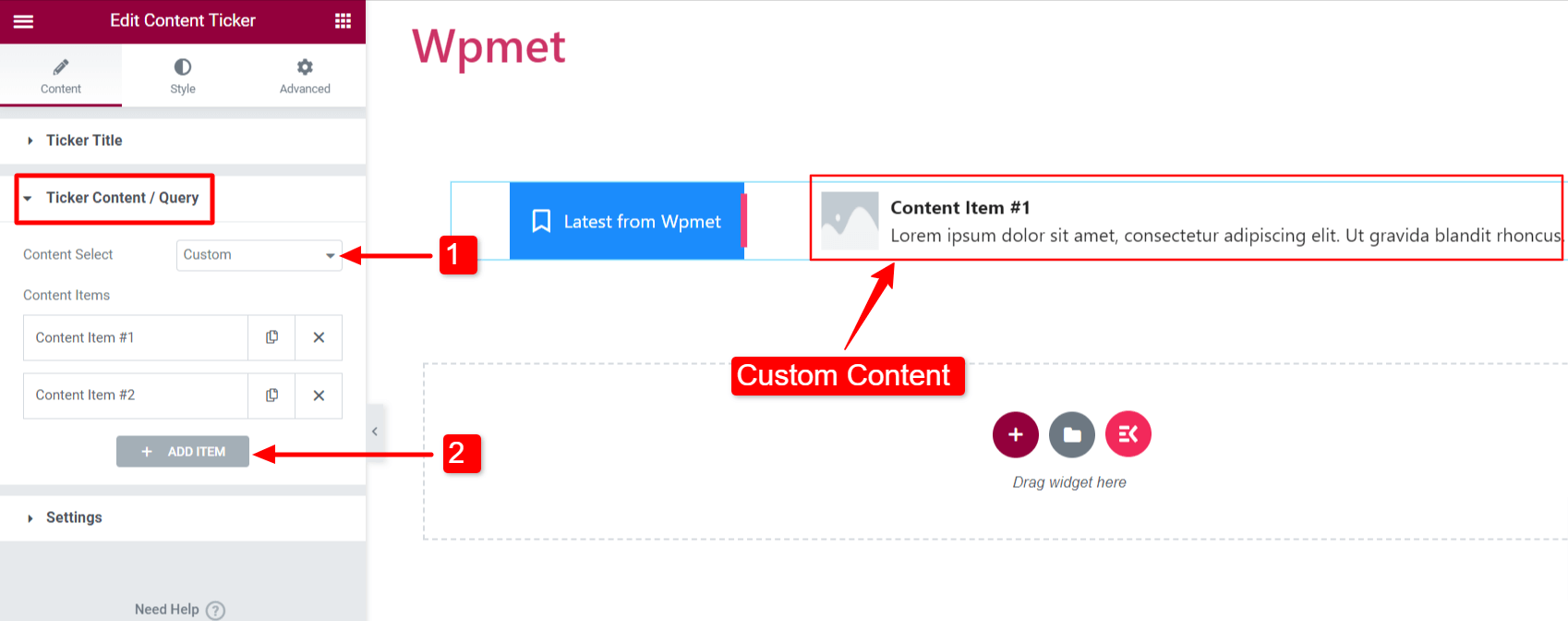
Tipo de contenido: Costumbre
Para mostrar contenido personalizado en el teletipo, siga estos pasos:
- Selección de contenido: Configúrelo en "Costumbre“.
- Añadir artículo: Puede agregar elementos de contenido.
- Título del contenido: Ingrese el título para el contenido del ticker.
- Descripción del contenido: Introduzca una descripción para el contenido del ticker.
- Elija imagen: Incluya una imagen que mostrará el contenido del ticker.
- Enlace: Introduzca una URL para vincular el contenido a una página web.
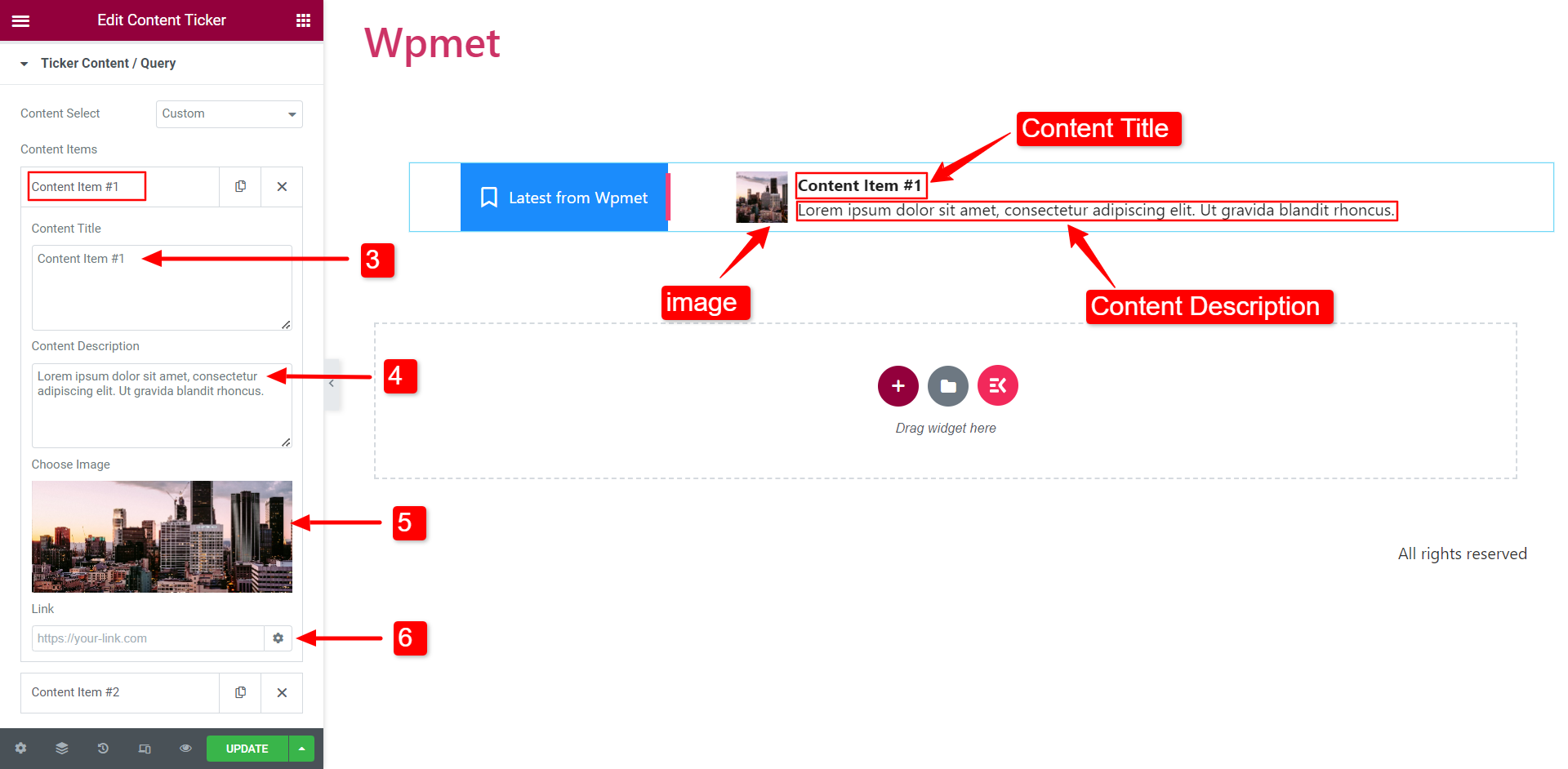
Ajustes
En esta sección, puede personalizar la configuración del ticker.
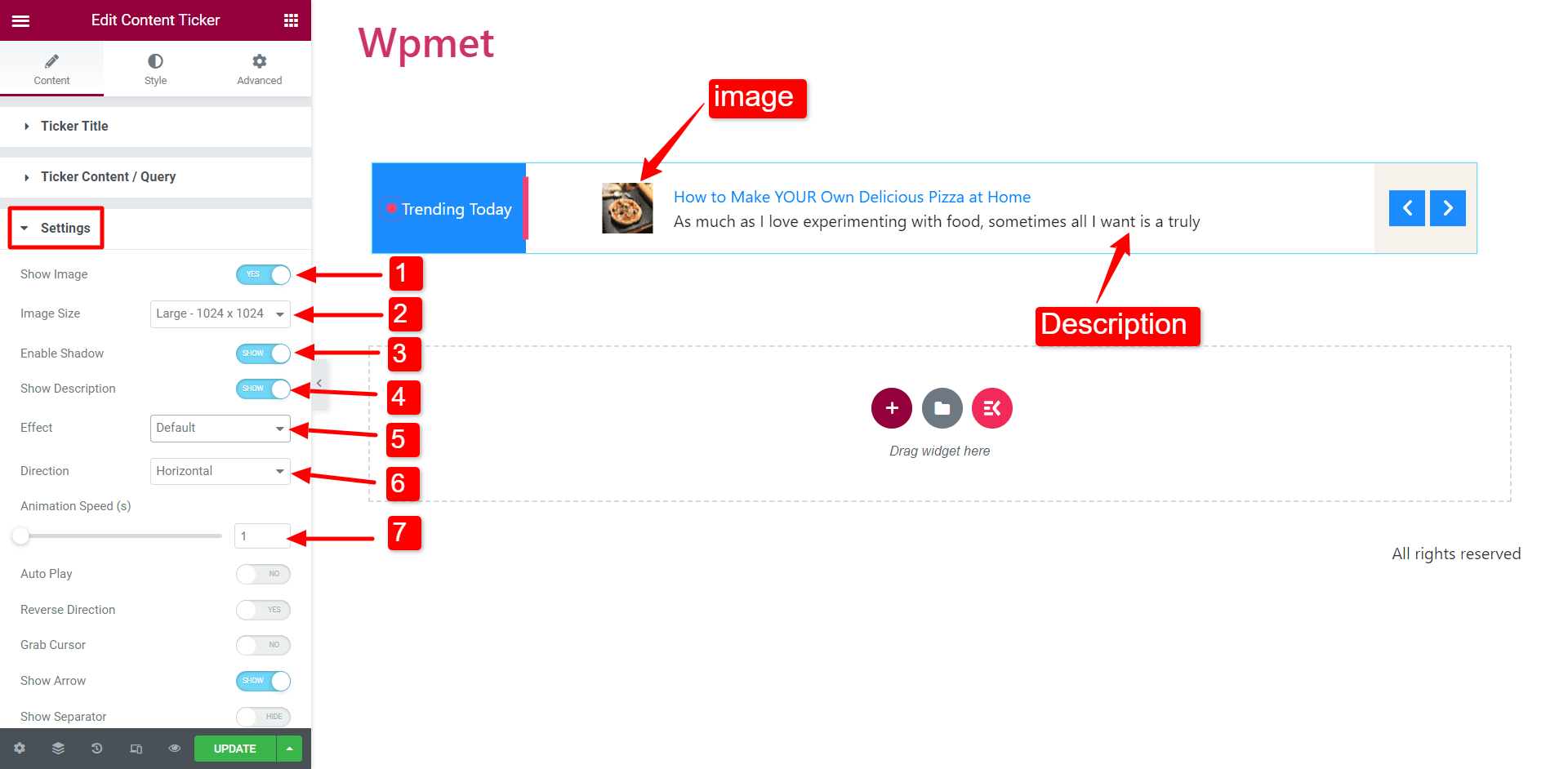
- Mostrar imagen: Elija si desea mostrar la imagen destacada del contenido en el teletipo.
- Tamaño de la imagen: Modifique el tamaño de la imagen dentro del contenido del ticker.
- Habilitar sombra: Active la sombra en los extremos izquierdo y derecho del contenido del ticker.
- Mostrar descripcion: Decida si desea incluir la descripción del contenido en el teletipo.
- Efecto: Seleccione el estilo de efecto de animación deseado entre las opciones: Predeterminado, Fundido, Marco y Escritura. Consejo: si opta por el efecto Marco, aumente la Velocidad de animación para una mejor visibilidad.
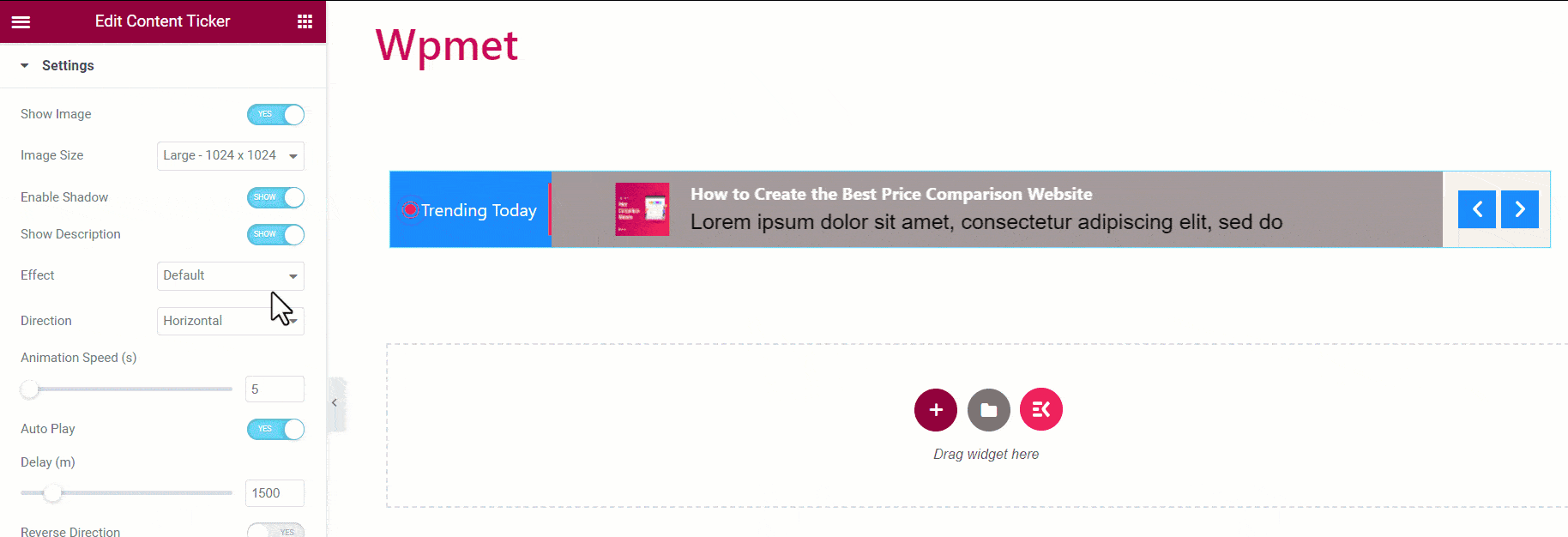
- Dirección: Especifique el orden de desplazamiento como i. Desplazamiento horizontal o ii. Desplazamiento vertical. Nota: La configuración de dirección no se aplica al efecto Marco.
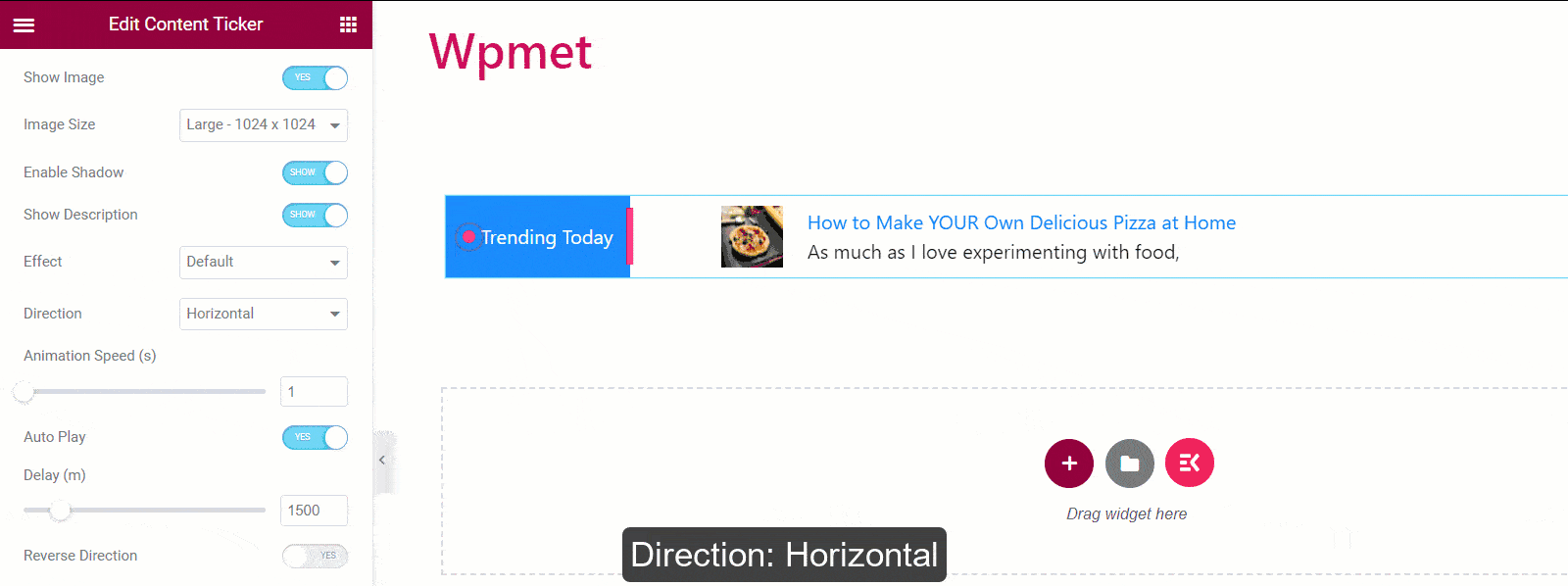
- Velocidad de animación: Puede modificar y ajustar la velocidad del efecto de animación. Nota: La configuración de dirección no se aplica al efecto Marco.
- Auto-reproducción: Tiene la opción de habilitar la reproducción automática para el teletipo de contenido. Si está habilitado, puede configurar el tiempo de demora entre cambios de contenido. Nota: La configuración de reproducción automática no se aplica al efecto Marquesina.
- Direccion contraria: De forma predeterminada, el ticker se desplazará de derecha a izquierda. Pero también puede elegir la dirección de izquierda a derecha para el desplazamiento del teletipo.
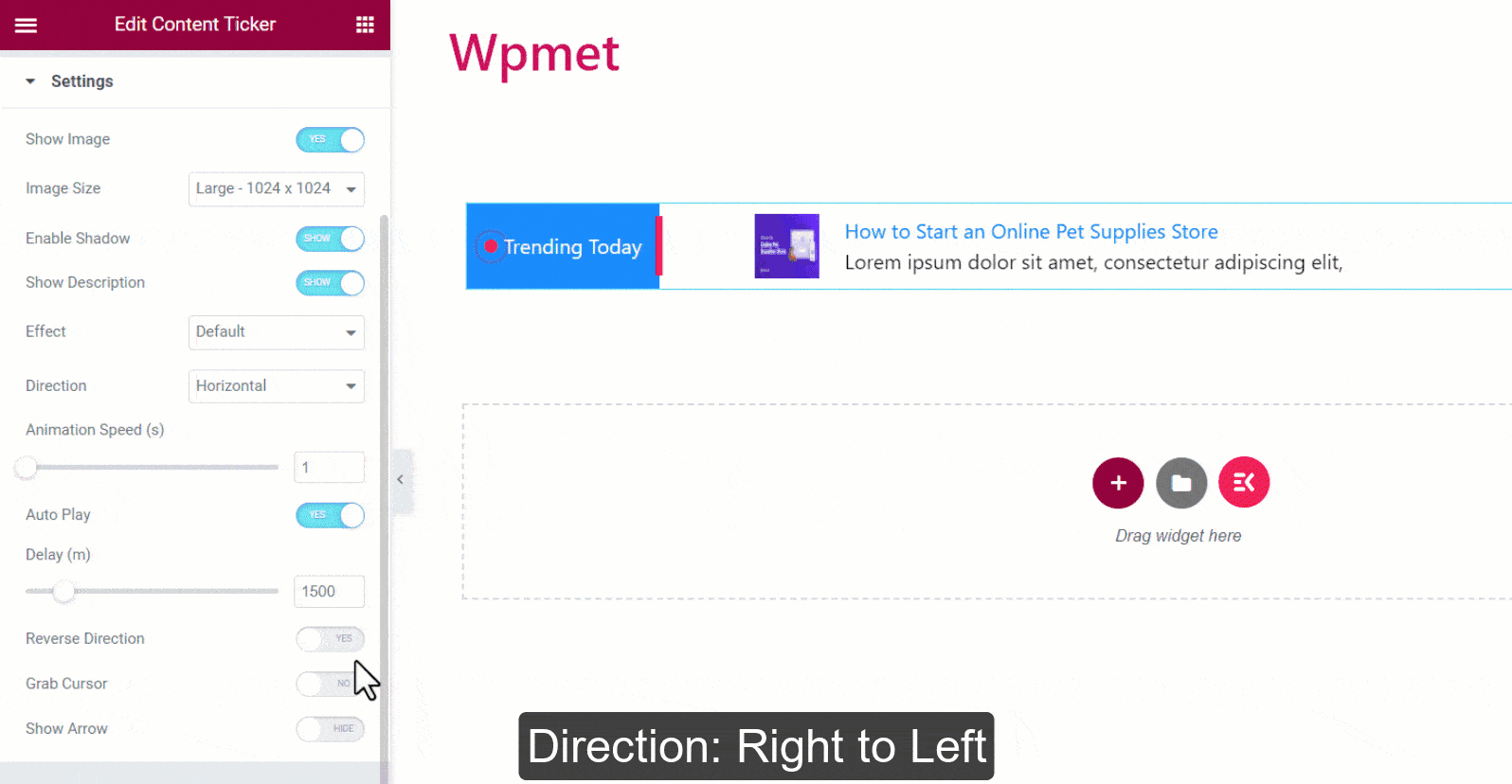
- Agarrar cursor: Los usuarios pueden deslizar el contenido del ticker simplemente agarrándolo con el cursor del mouse. Nota: La configuración Grabar cursor no se aplica al efecto Marco.
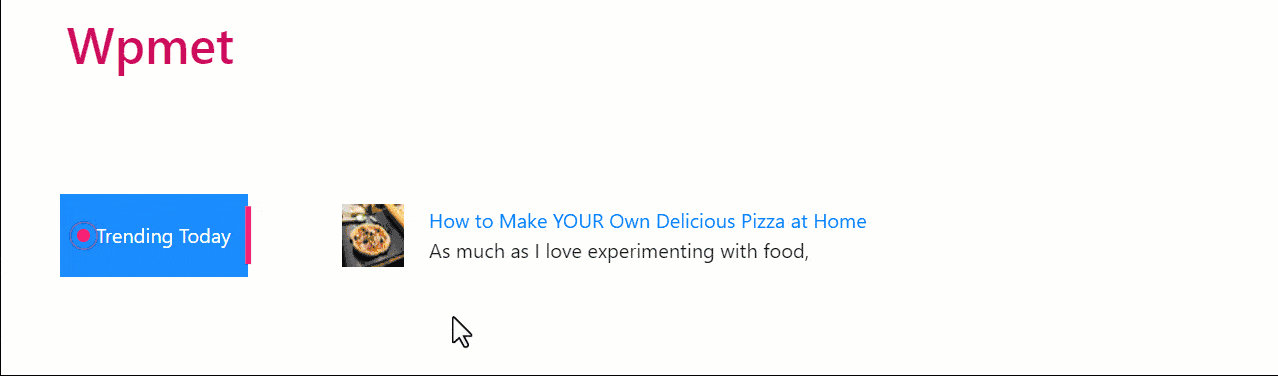
- Mostrar flecha: Habilite la función de flecha para navegar manualmente por el contenido del ticker. Si elige mostrar las flechas, seleccione un ícono de flecha izquierda y un ícono de flecha derecha.

Paso 3: personaliza el estilo del teletipo de contenido
En la pestaña de estilo en Elementor, puede personalizar el ticker de contenido según sus preferencias.
Envoltura
1 dirección: Seleccione la posición del título del teletipo y las flechas.
- Normal: El título del teletipo está a la izquierda y la flecha a la derecha.

- Contrarrestar: El título del teletipo está a la derecha y la flecha a la izquierda.

2. Acolchado de envoltura: personalice el relleno superior e inferior para toda la sección de teletipo de contenido según sus preferencias.

Título del teletipo
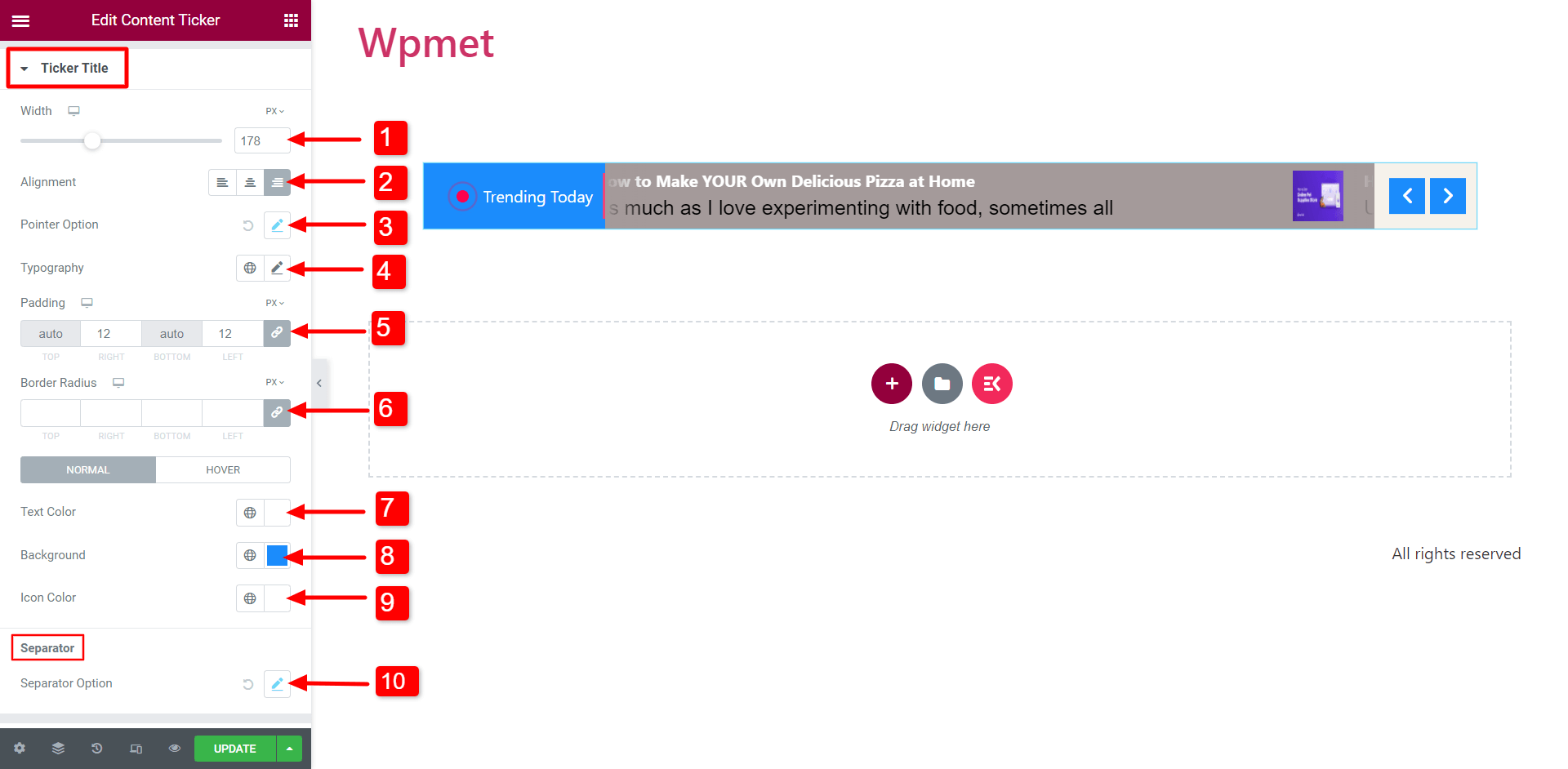
- Ancho: Modifique el ancho de la sección del título del ticker para lograr la apariencia deseada.
- Alineación: Elija la alineación del ícono y el texto dentro del título del teletipo.
- Opciones de puntero/Opción de icono: Personalice el tamaño, el espacio entre el título y el puntero/icono, y el color del puntero/icono.
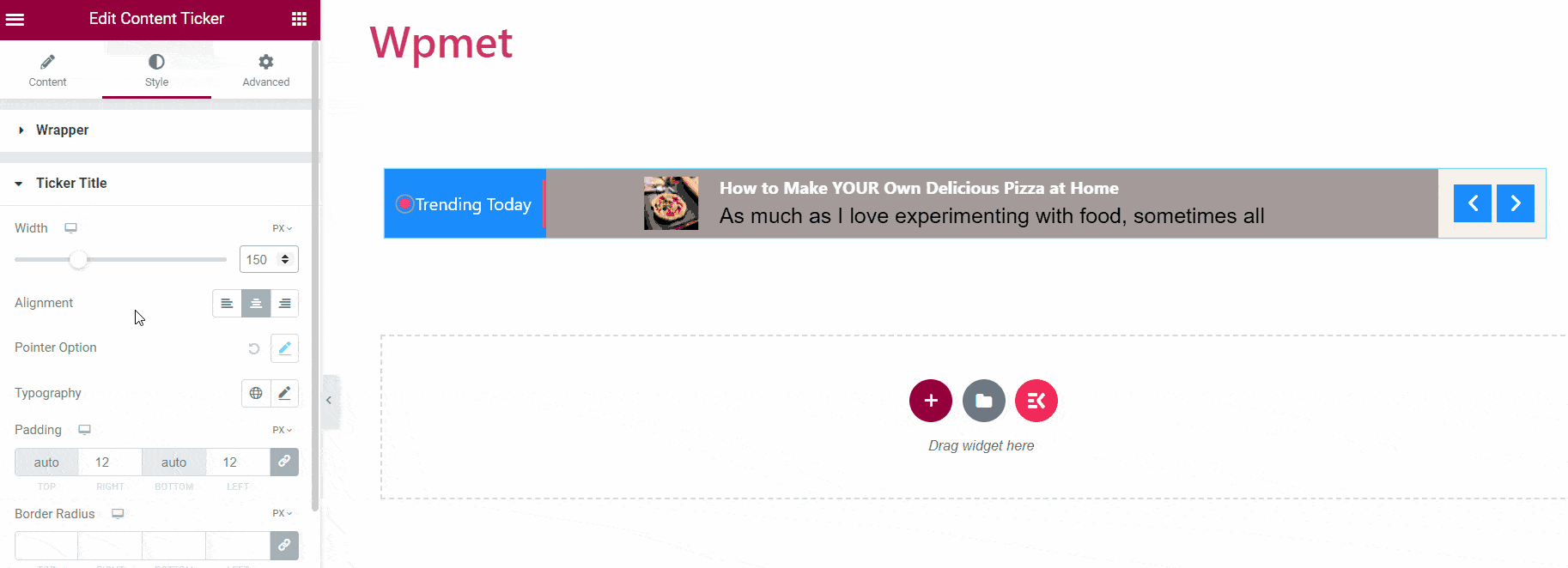
- Tipografía: Seleccione la tipografía deseada para el texto del título.
- Relleno: Personaliza el relleno del título del ticker.
- Radio de frontera: Edite el radio del borde del título del teletipo.
- Color de texto: Elija el color del texto.
- Fondo: Elija el fondo para el título del teletipo.
- Icono: Elija un icono que aparecerá dentro del título del teletipo.
- Opción de separador: Cuando está habilitado, puede personalizar su estilo ajustando propiedades como ancho, alto y color.
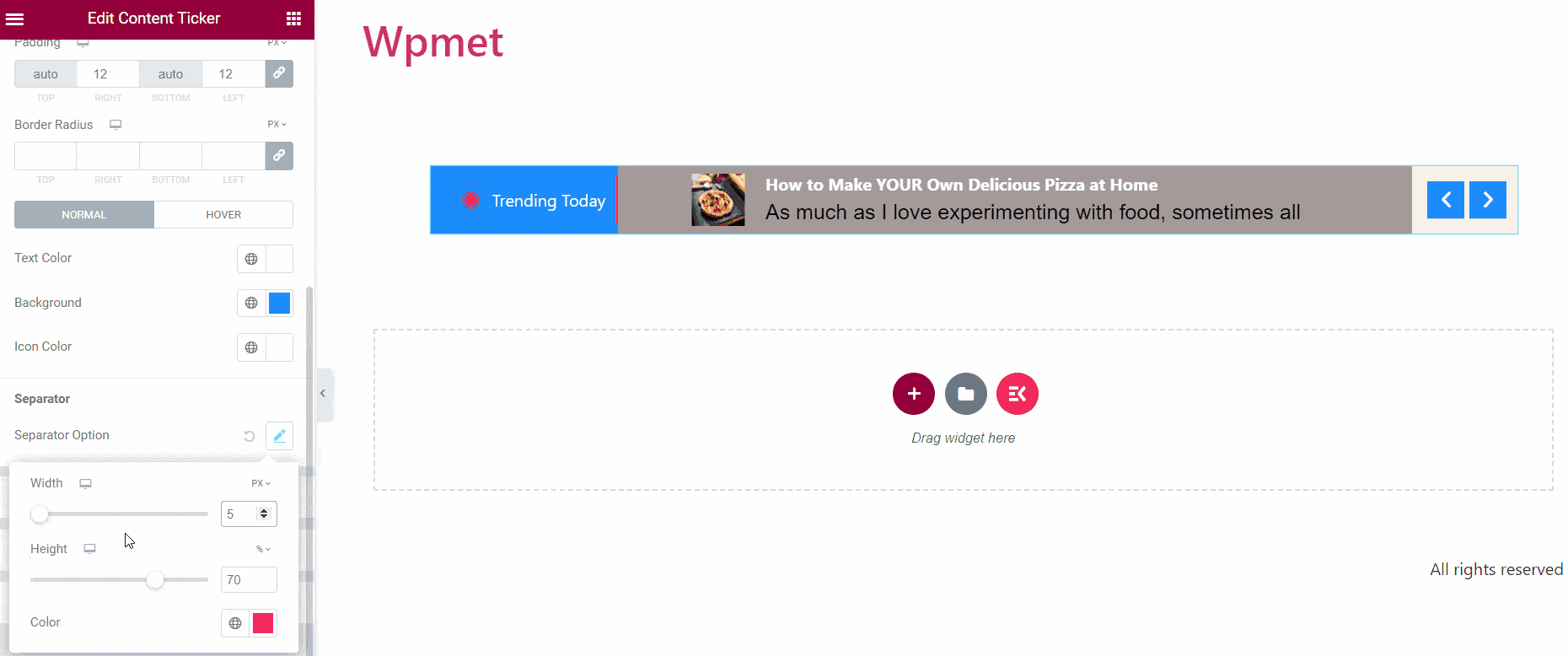
Contenido del teletipo
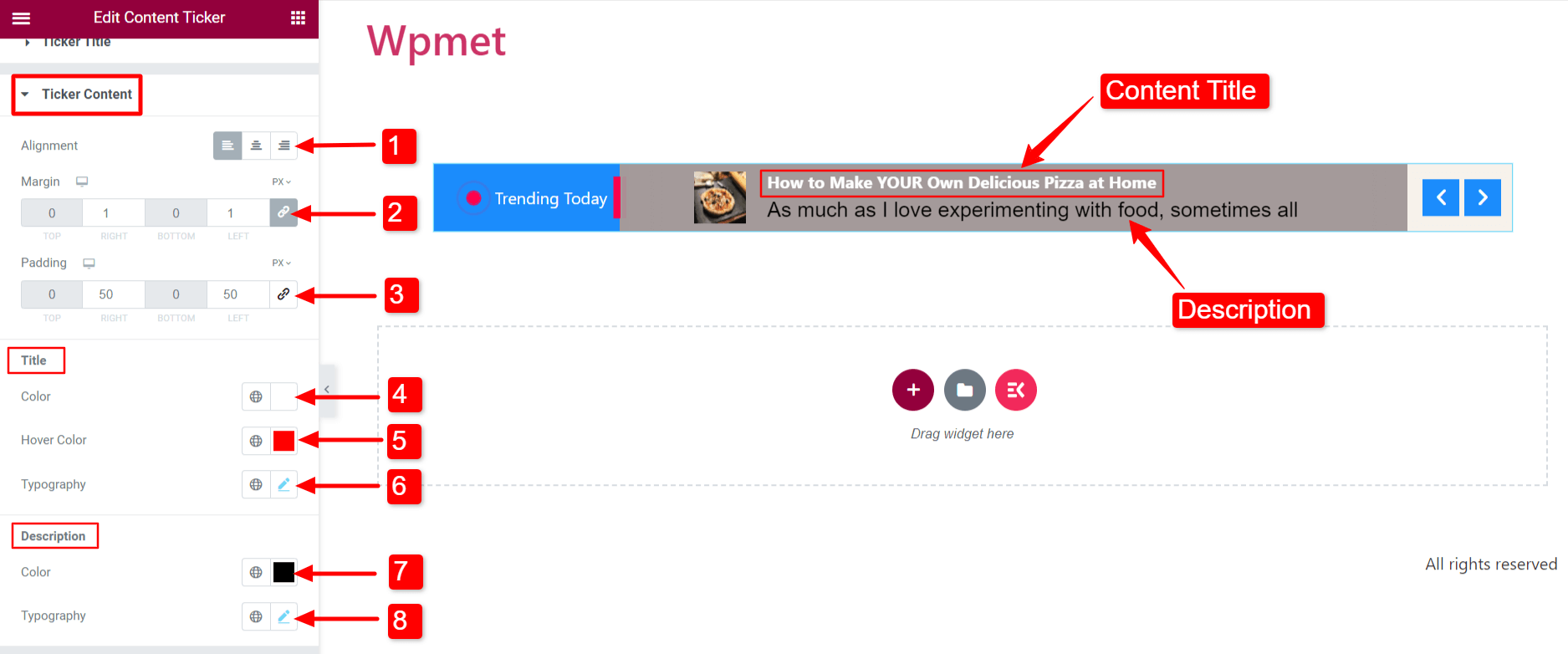
- Alineación: Elija la alineación del contenido del ticker.
- Margen: Establezca los márgenes derecho e izquierdo del contenido del teletipo.
- Relleno: Personaliza el relleno del contenido.
- Color del título: Seleccione un color para el título del contenido del teletipo.
- Color de desplazamiento del título: Elija un color que se mostrará al pasar el cursor sobre el título del contenido.
- Tipografía del título: Establezca la tipografía para el texto del título del contenido.
- Descripción Color: Modifica el color de la descripción del contenido.
- Descripción Tipografía: Defina la tipografía para el texto de descripción.
Imagen
Al habilitar el “Mostrar imagen”En la sección Configuración, el contenido incluirá la visualización de una imagen.
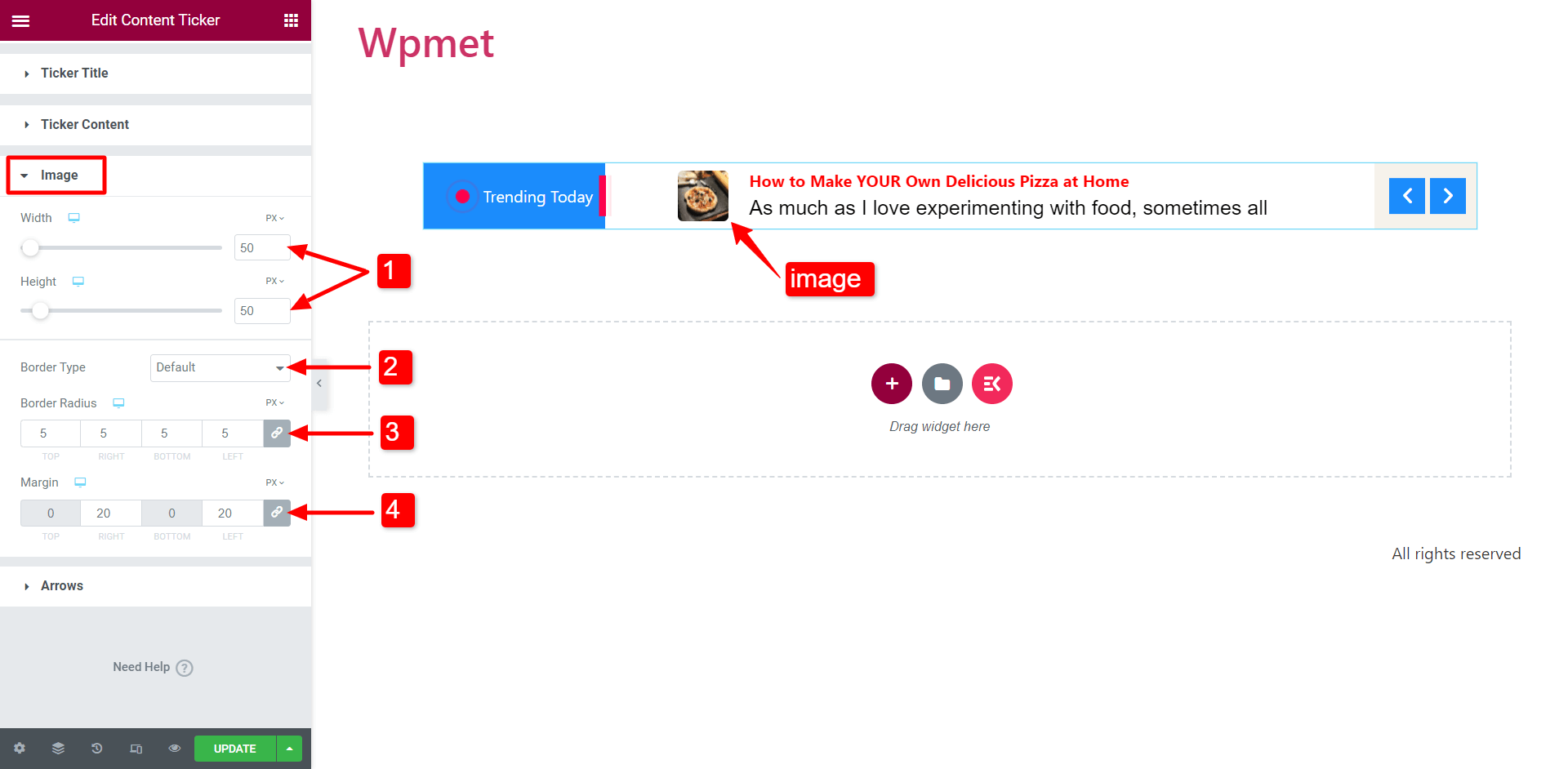
- Personalice el ancho y el alto de la imagen según sus preferencias.
- Elija su tipo de borde.
- Ajuste el radio del borde.
- Establezca el margen para la imagen del contenido.
Flecha
Una vez que actives el “Mostrar flechas”, las flechas serán visibles en el teletipo.
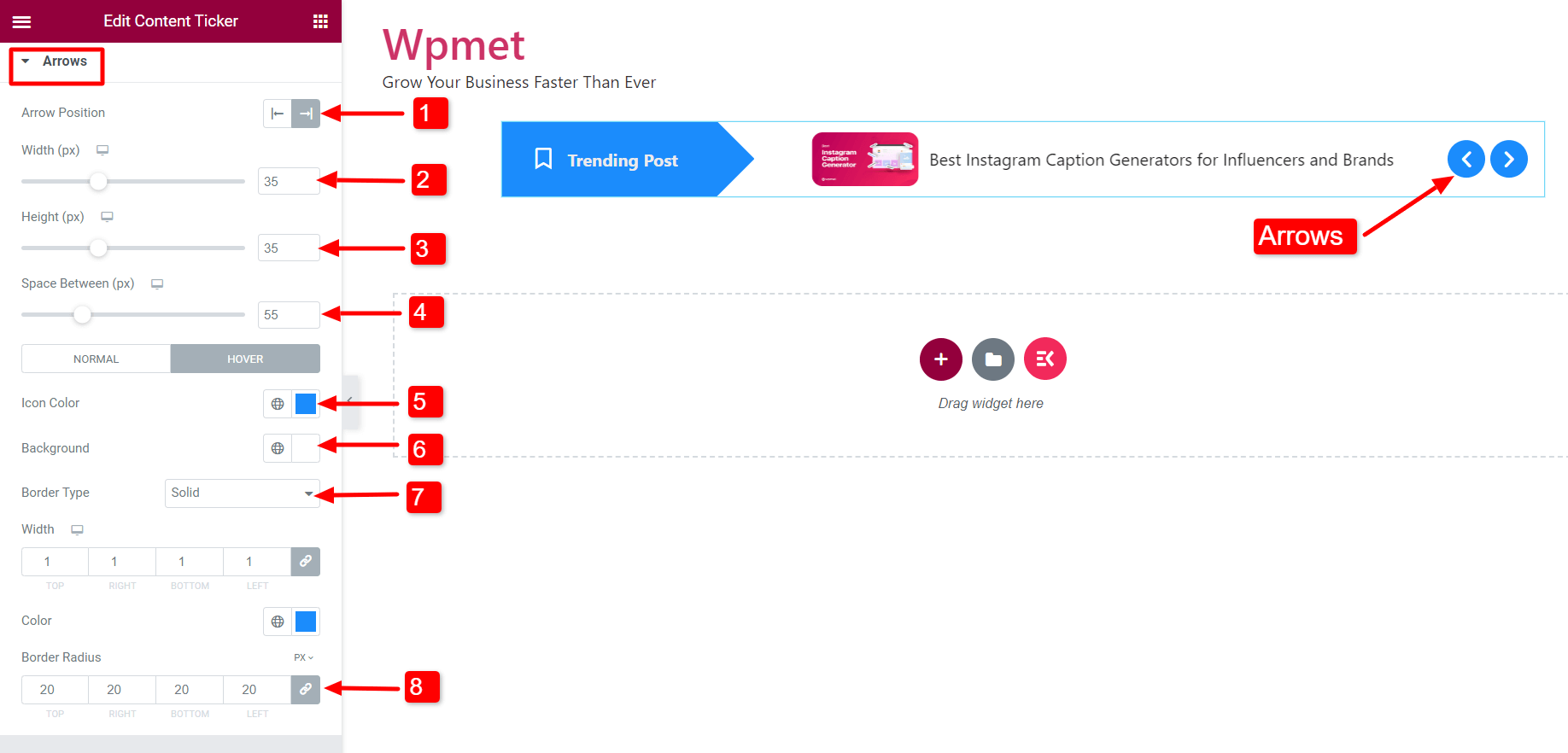
- Posición de la flecha: Establezca la posición de la flecha a la izquierda o a la derecha del teletipo.
- Ancho: Ajuste el ancho de las flechas.
- Altura: Ajusta el tamaño de las flechas.
- Espacio entre: Modifique el espacio entre las dos flechas.
- Color del icono: Elija el color de los iconos de flecha.
- Color de fondo: Elija un color de fondo para las flechas.
- Tipo de borde: Elija un tipo de borde y personalice el ancho y el color del borde.
- Radio de frontera: Ajuste el radio del borde.
Mejores prácticas para el contenido de noticias en WordPress
Para aprovechar al máximo su teletipo de noticias en WordPress, es fundamental seguir las mejores prácticas para el contenido. Al seleccionar y presentar la información con cuidado, puede atraer a su audiencia de manera efectiva.
- Manténgase relevante
Asegúrese de que el contenido del teletipo de noticias sea actual y pertinente para la audiencia. Mantenga el contenido actualizado periódicamente para mantener su frescura y atractivo.
- Priorizar la legibilidad
Seleccione estilos, tamaños y colores de fuente que sean visualmente agradables de leer. Evite el uso de animaciones o diseños complejos que puedan dificultar la legibilidad de su contenido.
- Optimice la velocidad y la duración
Ajuste la velocidad del teletipo para darles a los usuarios tiempo para leer y comprender el contenido. Evite configurarlo demasiado rápido o lento, lo que puede perjudicar la experiencia del usuario.
- Limitar el recuento de artículos
Es recomendable mantener una cantidad razonable de elementos para garantizar una experiencia de usuario perfecta.
- Utilice texto conciso y claro
Mantenga el texto de su teletipo de noticias breve y enfocado. Permita que los usuarios capten rápidamente la idea principal de cada elemento.
- Incluir enlaces relevantes
Adjunte hipervínculos al texto en su teletipo de noticias. Conecta a los usuarios con páginas relevantes de su sitio web. El ticker se transforma en una valiosa herramienta de navegación que guía a los usuarios hacia el contenido.
- Verifique la capacidad de respuesta en todos los dispositivos
Pruebe el teletipo de noticias en diferentes dispositivos, tamaños de pantalla y resoluciones. Asegúrese de que proporcione una experiencia de usuario coherente en todas las plataformas.
- Supervisar y optimizar el rendimiento
Evalúe continuamente el rendimiento de su teletipo de noticias. Realice los cambios necesarios para mejorar la experiencia del usuario y las métricas de participación.
Envolver
Puede mejorar su sitio web con un teletipo de noticias en WordPress. Puede mostrar noticias de última hora, tendencias y actualizaciones esenciales. Asegúrese de que el contenido de su teletipo de noticias sea relevante, legible y optimizado para la velocidad. Utilice texto conciso, enlaces relevantes y pruebe la capacidad de respuesta en todos los dispositivos para mejorar la experiencia del usuario.
Elija un complemento que no solo funcione como un teletipo de noticias que se desplaza automáticamente en WordPress, sino que también sea versátil. Un complemento de teletipo de noticias de buena elección puede mostrar titulares de noticias, anuncios, promociones o cualquier otro tipo de información de desplazamiento. Esa es la comodidad que nuestro widget de indicador de contenido de ElementsKit puede aportar a su sitio web.
Deje que su complemento haga el trabajo por usted. Instale y active nuestro complemento ElementsKit para crear un teletipo de noticias con configuraciones personalizables. Intégrelo fácilmente siguiendo las instrucciones y aprovechando su potencial en su sitio de WordPress.
Quizás le interese conocer el Las mejores herramientas de SEO para WordPress que debes probar, que mejorará su experiencia de blogs y mejorará el rendimiento de su sitio web.
Consulte todas las soluciones premium para su sitio web Elementor ✨

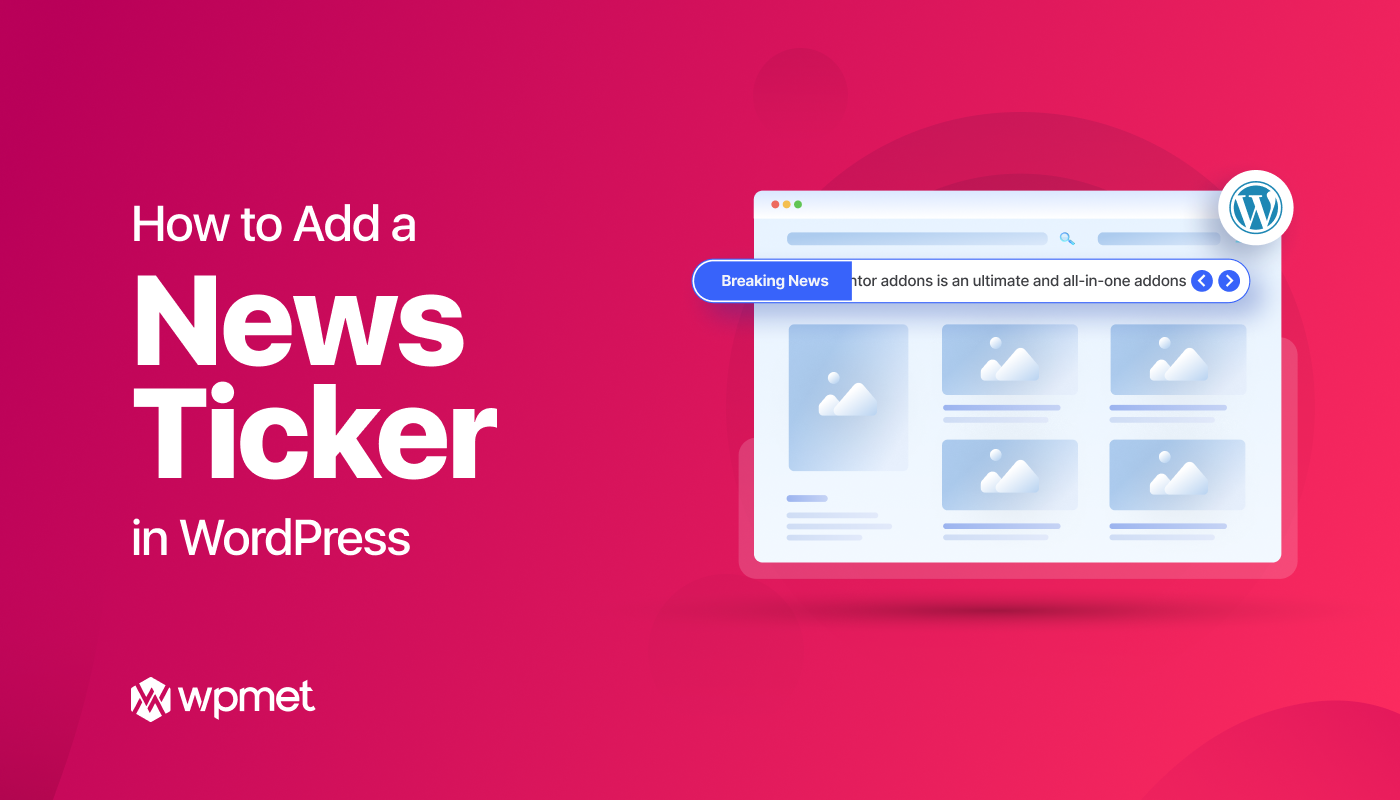
Deja una respuesta